Технический FAQ
В данном разделе вы найдете описание некоторых типовых проблем, с которыми могут сталкиваться пользователи
Ak Kamal
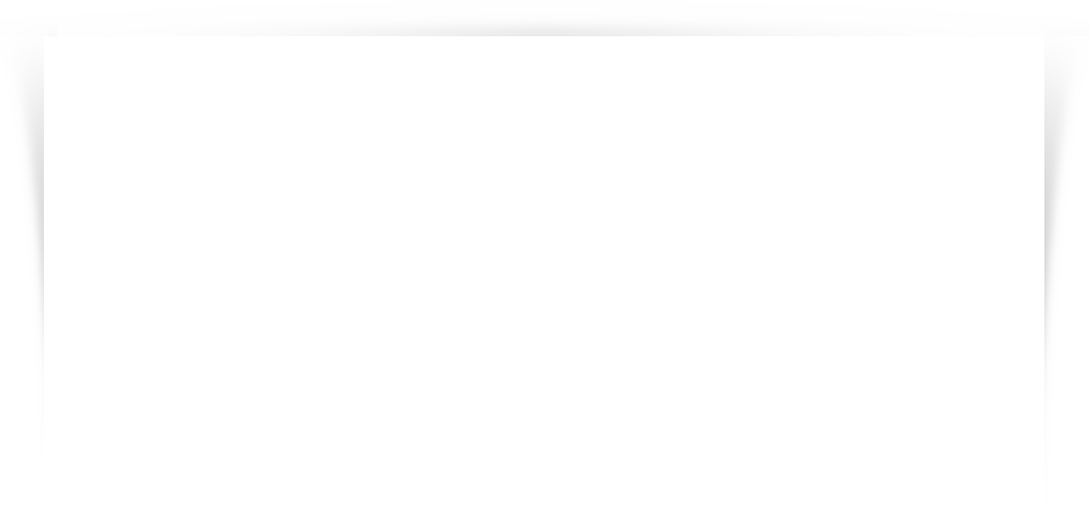
Решение проблем (6)
- Ak Kamal
e-Security Client не запускается, если установлен Kakpersky Internet Security (KIS) 13 Во время входа на сайт, не загружается Ak Kamal
e-Security Client, если на компьютере пользователя установлен KIS 13. В тоже время пользователю не отображаются никакие информационные сообщения о проблемах запуска.Причина:
В KIS 13 срабатывает механизм безопасности "Application Control" (Контроль приложений). По умолчанию в настройках "Application Control", антивируса, запрещен запуск любых Java-приложений.
Решение:
Для решения проблемы настройте исключения в работе "Application Control". Для настройки исключения выполните следующее:
- Откройте настройки "Application Control" антивируса: Settings - Application Control - Applications (Настройки - Контроль приложений - Приложения);
- В списке приложений найдите и выберите "Java (TM) Platform SE binary" (Trusted/ORACLE AMERICA/Java (TM) Platform SE binary);
- Нажмите кнопку "Edit" (Изменить) для изменения настроек и откройте раздел "Exclusions" (Исключения);
- Отметьте параметр "Do not scan network traffic" (Не проверять сетевой трафик);
- Задайте следующие правила для параметра:
- Do not scan all netwok traffic (Не сканировать весь трафик);
- specified remote IP addresses 127.0.0.1 (с указанного удаленного IP адреса 127.0.0.1);
- any remote ports (с любого удаленного порта).
- Нажмите "OK", для завершения настройки.
ПРИМЕЧАНИЕ:
В настройках должен быть указать IP адрес сервера, с которого происходит запуск Ak Kamal
e-Security Client; Можно разрешить запуск Java-приложений с любых серверов - вместо параметра "specified" выбрать "any". Подобный вариант настройки не рекомендуется, так как является менее безопасным в использовании. Если разрешить загружать Java-приложения с любых IP-адресов, KIS 13 не будет проверять загружаемые файлы.- Ak Kamal
e-Security Client работает медленно в операционной системе Windows 7 (64bit) - Медленная работа Ak Kamal
e-Security Client под управлением операционной системы Windows 7 (64bit) может быть вызвана устаревшей версией Java 32bit. Для нормальной работы Ak Kamale-Security Client Java последней версии. - Вход на сайт не работает. Ak Kamal
e-Security Client не запускается - Проверьте версию Java, установленную на вашем компьютере. Обновите версию Java, если у вас установлена устаревшая версия.
Примечание: Согласно политике безопасности, Java запрещает в полной мере использовать апплеты, если на компьютере пользователя установлена устаревшая версия Java.
- Браузер Internet Explorer показывает сообщение "Security Alert"
- Данное сообщение означает, что браузер считает серверный сертификат недостоверным для данного сайта (web-приложения). Это может происходить по нескольким причинам:
- серверный сертификат имеет не верный срок действия;
- серверный сертификат имеет поле CN, отличное от доменного имени сайта, или же не имеет расширения AltNames (для представления более чем одного домена)
- серверный сертификат издан удостоверяющим центром, который не считается доверенным для браузера.
Для решения данной проблемы, необходимо добавить сертификат удостоверяющего центра в доверенные сертификаты браузера, либо использовать другой серверный сертификат.
Для получения информации о том, как получить и использовать новый серверный сертификат, обратитесь к разделу "Подготовка ключей и сертификатов для SSL" в документе "Ak Kamal
e-Security Suite - Руководство по эксплуатации". - Ak Kamal
e-Security Client возвращает ошибку "02000054. Нет доверия к сертификату сервера" c установленным Kaspersky Internet Security (KIS) 14 Во время входа на сайт, Ak Kamal
e-Security Client возвращает ошибку "02000054. Нет доверия к сертификату сервера".Причина:
В KIS 14 срабатывает механизм защиты сети «Проверка защищенных соединений» (Настройки –> Дополнительно -> Сеть).
Решение:
Чтобы
e-Security Client работал корректно с установленным KIS 14, необходимо отключить проверку зашифрованного сетевого трафика для процессов java-программ. Для этого выполните следующее:- В KIS 14 Перейдите в раздел: Настройки –> Угрозы и исключения -> Управлять доверенными программами;
- Добавьте ПО java.exe в список доверенных программ;
- В правилах для java.exe поставьте галочку "Не проверять зашифрованный сетевой трафик".
ПРИМЕЧАНИЕ:
При использовании данных настроек зашифрованный трафик для всех java-программ проверяться не будет.
- Ak Kamal
e-Security Client в Ubuntu не видит KAZTOKEN KAZTOKEN не отображается в списке профилей.
Причина:
Вероятно возникли проблемы с драйверами или настройками KAZTOKEN в ОС Ubuntu.
Решение:
Подключите KAZTOKEN и выполните следующее:
- Выполните команду pcsc_status;
- В результате должен отобразиться статус карты "Card state: Card inserted";
- Если Card state будет отличным от "Card inserted", необходимо выполнить настройки системы или драйвера таким образом, чтобы "Card state = Card inserted". Попробуйте переустановить драйвер.
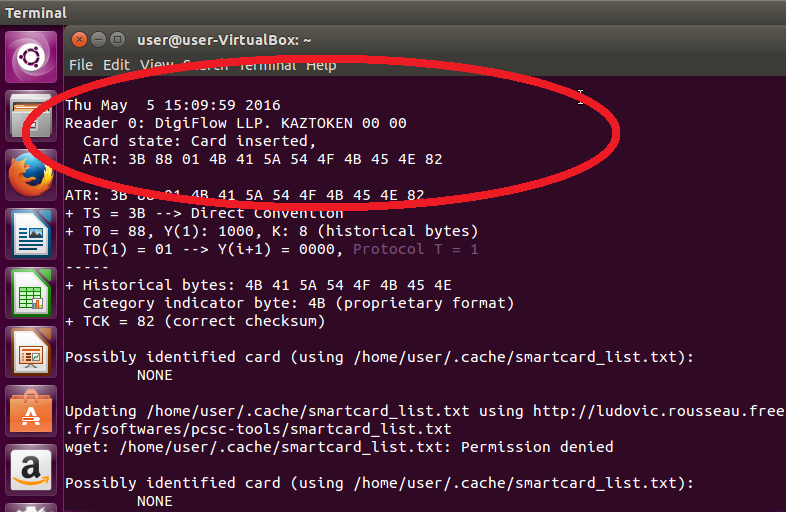
После того, как статус KAZTOKEN приведете к состоянию Card inserted, выполните следующее:
Найдите библиотеку libpcsclite.so и добавьте символическую ссылку на библиотеку во все указанные места:
- /lib/libpcsclite.so или /usr/lib/libpcsclite.so
- /usr/lib64/libpcsclite.so
- /usr/lib/libpcsclite.so
Примечание касательно libpcsclite.so:
Сама ссылка должна называться libpcsclite.so, однако она может указывать один из выделенных файлов.

- Скачайте библиотеки по ссылке и скопируйте библиотеку соответствующей разрядности в директорию [ДОМАШНЯЯ_ДИРЕКТОРИЯ_ПОЛЬЗОВАТЕЛЯ]/.ess/[ДИРЕКТОРИЯ_УСТАНОВКИ_E-SECURITY_CLIENT]
- Перезагрузите компьютер.
Попробуйте Ak Kamal
Воспользуйтесь демонстрационным сервисом Ak Kamal
© 2011-2025 ТОО "Ak Kamal Security"